
Wenn Sie ein Dokument in Word erstellen, enthält esmehr als nur den Inhalt, den Sie eingeben. An das Dokument werden Autoreninformationen angehängt, die auf dem Benutzernamen und den Initialen basieren, die Sie bei der Installation von Office eingegeben haben.
Dies ist in Ordnung für persönliche Dokumente, aber wenn SieWenn Sie ein Dokument erstellen, das für andere freigegeben und bearbeitet wird, möchten Sie möglicherweise die Autoreninformationen in eine geeignetere ändern. Wir zeigen Ihnen, wie Sie diese Informationen ändern können.
Klicken Sie zunächst auf die Registerkarte "Datei".

Klicken Sie auf dem Backstage-Bildschirm in der Liste der Elemente links auf "Optionen".

Der Bildschirm "Allgemein" sollte der Standardbildschirm seinwird im Dialogfeld "Word-Optionen" angezeigt. Ändern Sie im Abschnitt "Personalisieren Sie Ihre Kopie von Microsoft Office" die Felder "Benutzername" und "Initialen", um die richtigen Informationen für das Dokument wiederzugeben.
Sie können den mit Ihrem Dokument verknüpften Informationen auch eine Postanschrift hinzufügen. Klicken Sie dazu in der Liste der Elemente auf der linken Seite auf „Erweitert“.
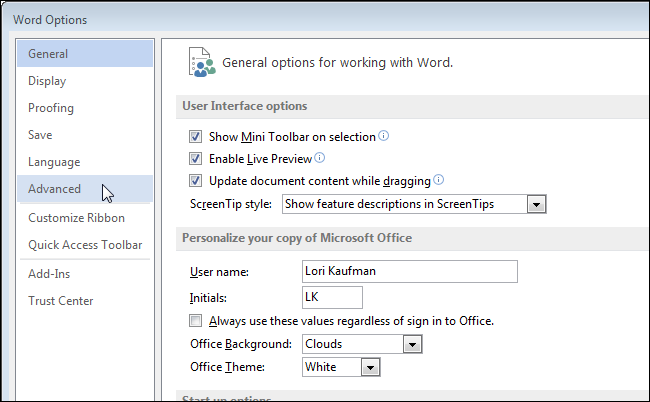
Scrollen Sie nach unten zum Abschnitt "Allgemein" auf der rechten Seite und geben Sie eine Adresse in das Feld "Postanschrift" ein.
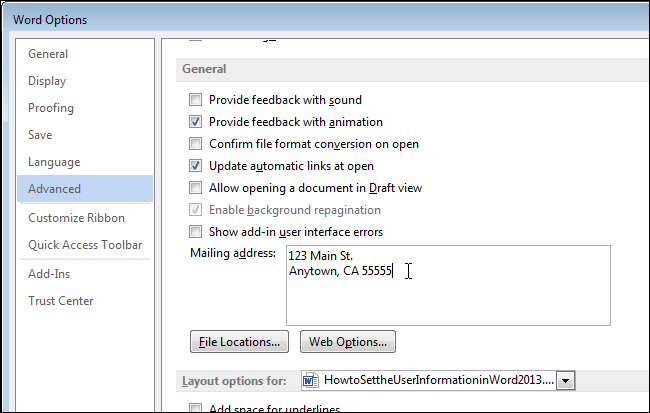
Klicken Sie auf "OK", um Ihre Änderungen zu akzeptieren und das Dialogfeld "Word-Optionen" zu schließen.

Wenn Sie keine persönlichen Informationen in Ihrem Dokument haben möchten, können Sie diese entfernen.








